
投影视图是根据已有视图利用正交投影生成的视图。投影视图的投影方法是根据在【图纸属性】对话框中所设置的第一视角或者第三视角投影类型而定。
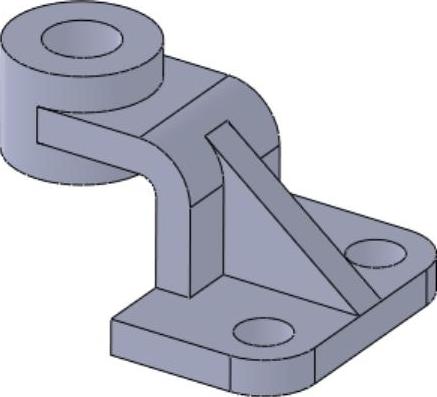
图9-16 支座零件
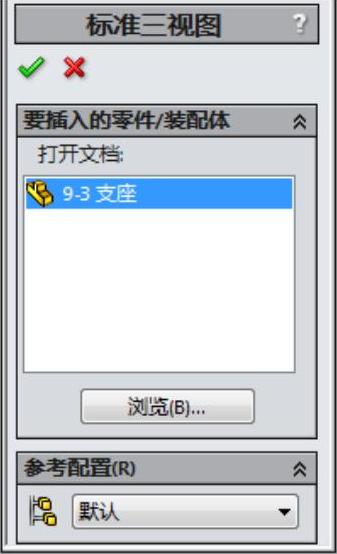
图9-17 【标准三视图】对话框
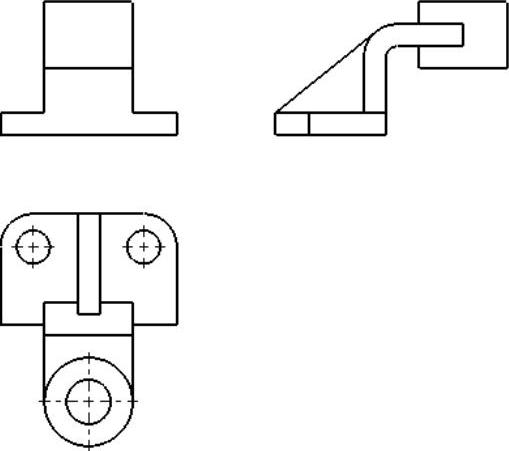
图9-18 支座的标准三视图
单击【视图布局】选项卡上的 【投影视图】按钮,或者选择菜单栏中的【插入】|【工程视图】|【投影视图】命令,系统弹出【投影视图】对话框,如图9-19所示。
【投影视图】按钮,或者选择菜单栏中的【插入】|【工程视图】|【投影视图】命令,系统弹出【投影视图】对话框,如图9-19所示。
此时光标指针呈 形状,在图纸中单击要投影的工程图,【投影视图】对话框如图9-20所示。
形状,在图纸中单击要投影的工程图,【投影视图】对话框如图9-20所示。
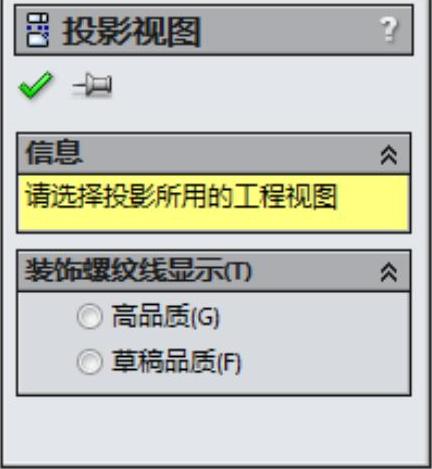
图9-19 【投影视图】对话框
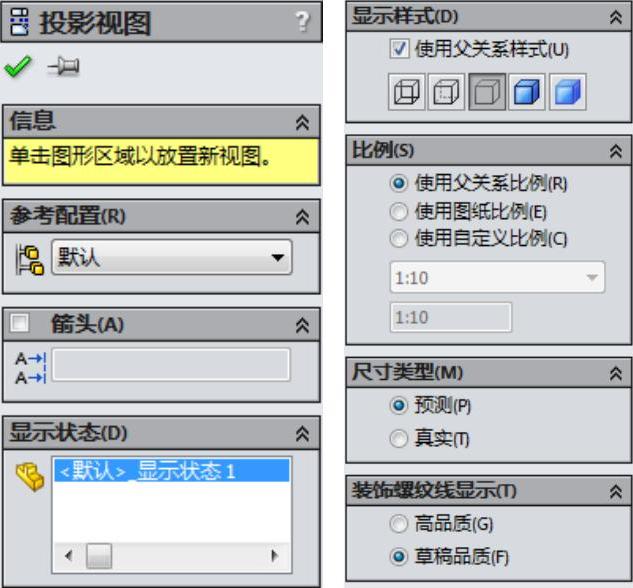
图9-20 【投影视图】对话框
在【投影视图】对话框中,各选项的含义如下:
 【箭头】选项组
【箭头】选项组
 标号:表示按相应父视图的投影方向得到的投影视图的名称。
标号:表示按相应父视图的投影方向得到的投影视图的名称。
 【显示样式】选项组
【显示样式】选项组
使用父关系样式:取消选择此选项,可以选择与父视图不同的显示样式,显示样式包括 【线架图】、
【线架图】、 【隐藏线可见】、
【隐藏线可见】、 【消除隐藏线】、
【消除隐藏线】、 【带边线上色】和
【带边线上色】和 【上色】,各显示样式结果,如图9-21所示。
【上色】,各显示样式结果,如图9-21所示。

图9-21 不同样式的投影视图
 【比例】选项组(www.daowen.com)
【比例】选项组(www.daowen.com)
该选项组用于设置投影视图的比例。
 使用父关系比例:可以应用为父视图所使用的相同比例。
使用父关系比例:可以应用为父视图所使用的相同比例。
 使用图纸比例:可以应用为工程图图纸所使用的相同比例。
使用图纸比例:可以应用为工程图图纸所使用的相同比例。
 使用自定义比例:可以根据需要应用自定义的比例。
使用自定义比例:可以根据需要应用自定义的比例。
 【尺寸类型】选项组
【尺寸类型】选项组
 预测:图纸默认为模型的2D尺寸。
预测:图纸默认为模型的2D尺寸。
 真实:精确模型尺寸值。
真实:精确模型尺寸值。
 【装饰螺纹线显示】选项组
【装饰螺纹线显示】选项组

 品质:显示装饰螺纹线中的精确线型字体及剪裁,如果装饰螺纹线只部分可见,选择【高品质】单选按钮,系统将只显示可见部分。
品质:显示装饰螺纹线中的精确线型字体及剪裁,如果装饰螺纹线只部分可见,选择【高品质】单选按钮,系统将只显示可见部分。
 草稿品质:以更少细节显示装饰螺纹线,如果装饰螺纹线只部分可见,选择【草稿品质】单选按钮,系统将显示整个特征。
草稿品质:以更少细节显示装饰螺纹线,如果装饰螺纹线只部分可见,选择【草稿品质】单选按钮,系统将显示整个特征。
【课堂举例9-4】生成投影视图
01单击打开素材库中的“第9章/9-4投影视图.slddrw”文件,如图9-22所示。
02单击【视图布局】选项卡上的 【投影视图】按钮,或者选择菜单栏中的【插入】|【工程视图】|【投影视图】命令,系统弹出【投影视图】对话框,此时光标指针呈
【投影视图】按钮,或者选择菜单栏中的【插入】|【工程视图】|【投影视图】命令,系统弹出【投影视图】对话框,此时光标指针呈 形状,在图纸中单击要投影的工程图,这里选择主视图作为要投影的视图。
形状,在图纸中单击要投影的工程图,这里选择主视图作为要投影的视图。
03系统根据鼠标指针在选定视图位置自动指定投影方向。此时可以从视图的任意方向生成投影视图。
04按照需要的投影方向,将光标指针移动至所选视图的相应一侧,在适合位置处单击,生成投影视图,如图9-23所示。
注意:如果要对投影视图进行编辑,单击该视图,系统弹出【工程视图】对话框,在对话框中进行编辑。

图9-22 素材文件
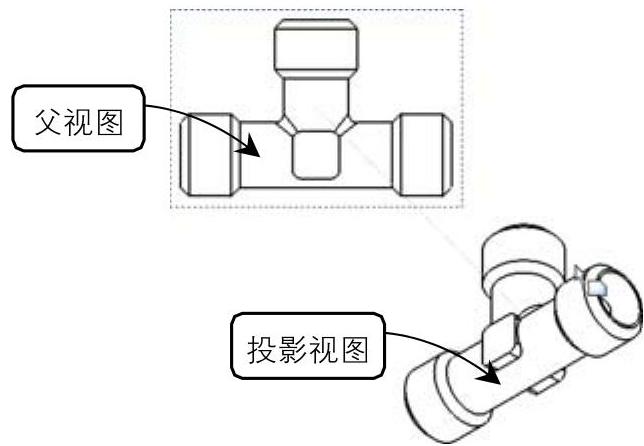
图9-23 投影视图
免责声明:以上内容源自网络,版权归原作者所有,如有侵犯您的原创版权请告知,我们将尽快删除相关内容。






